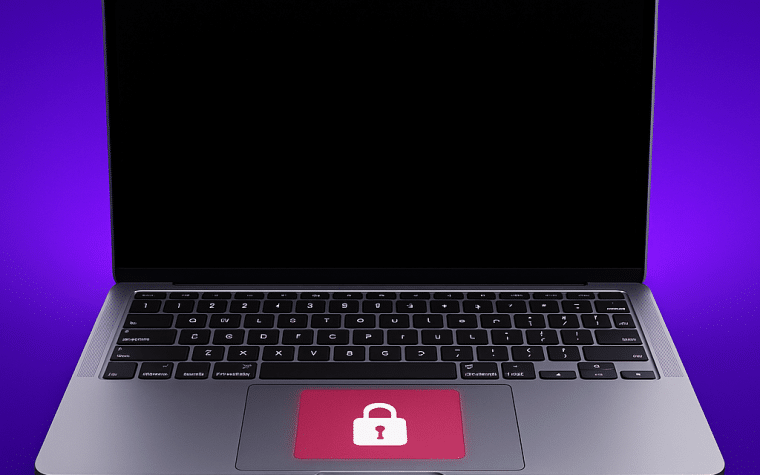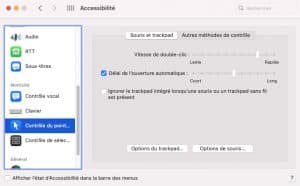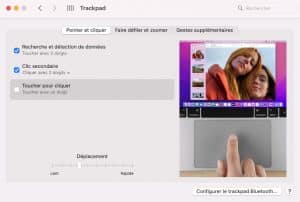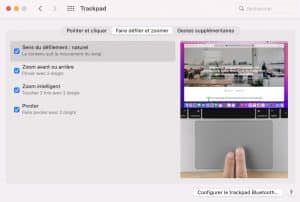Votre Trackpad MacBook est bloqué ? Diagnostic et dépannage en atelier
Vous utilisez un MacBook Air ou Pro, et soudain, le Trackpad se bloque. Impossible de déplacer le curseur et donc de travailler. Bien sûr, la souris peut vous dépanner, mais si vous êtes habitué à la fluidité du pavé tactile, cette solution reste transitoire. Et puis si un jour vous sortez et oubliez votre souris, vous serez coincé.
Pas de panique : quelques manipulations simples peuvent, dans certains cas, résoudre le problème. En revanche, si le Trackpad reste désespérément figé ou si la batterie gonfle, il est indispensable de passer par un diagnostic professionnel, spécialiste de la réparation Mac à Paris. Et ça tombe bien, chez Cyber-Jay, il est gratuit ! Et nous combinons expertise et savoir-faire pour rendre votre appareil parfaitement fonctionnel.
Pourquoi votre Trackpad se bloque-t-il ?
Plusieurs causes à cela. Certaines sont logicielles, d’autres sont matérielles. Et parfois, elles sont combinées.
Quels sont les symptômes ?
- Le Trackpad ne réagit plus.
- Le curseur est lent ou ne suit pas vos gestes.
- Vous ne pouvez ni cliquer ni faire défiler vos documents.
Quelles sont les causes logicielles ?
Un bug de macOS ou des pilotes obsolètes peut ralentir ou bloquer temporairement le pavé tactile.
De plus, des réglages du Trackpad ou des options d’Accessibilité mal configurés peuvent aussi provoquer des dysfonctionnements ou une lenteur inattendue.
-> Le premier réflexe consiste à vérifier ces paramètres : voir dans le chapitre « Que pouvez-vous tester vous-même ? ».
Quelles sont les causes matérielles ?
- Les dommages physiques : ils sont plus fréquents qu’on ne croit. Un choc ou une projection de liquide, même en faible quantité, peut perturber le Trackpad.
- Une batterie gonflée : en exerçant une pression sur le pavé tactile, elle finit par le bloquer complètement.
- Une nappe ou une connectique endommagée est une autre cause possible.
Que pouvez-vous tester vous-même ?
Quelques manipulations simples peuvent résoudre le problème. Soyez sans crainte, elles sont sécurisées, vous ne risquez pas d’endommager votre MacBook Air ou MacBook Pro. Mais gardez en tête qu’un rétablissement du pavé tactile peut résoudre un blocage temporaire et masquer d’autres dysfonctionnements.
C’est pourquoi rien ne remplace un diagnostic professionnel réalisé dans un atelier spécialisé en réparation Mac comme Cyber-Jay.
Nettoyez votre Trackpad avec précaution
S’il est encrassé, il peut être moins réactif. Utilisez un chiffon doux légèrement humidifié et frottez délicatement. Attention à ce que le liquide ne pénètre pas dans les composants internes.
Débranchez tous les périphériques
Déconnectez les clés USB, le casque, les disques durs externes et les appareils Bluetooth. Débranchez aussi la souris, sauf pour les manipulations de diagnostic.
Vérifiez les paramètres Accessibilité
- Dans le menu Pomme, cliquez sur Réglages Système -> Accessibilité -> Contrôle du pointeur.
- Repérez la case « Ignorer le Trackpad intégré lorsqu’une souris ou un trackpad sans fil est présent ».
- Décochez-la si vous voulez que votre trackpad intégré reste actif même quand un périphérique externe est connecté.
- Testez votre Trackpad et voyez s’il fonctionne.
Contrôle du pointeur pour décocher « Ignorer le trackpad intégré »
Vérifiez les réglages du Trackpad
- Allez dans « Préférences Système, puis cliquez sur l’icône « Trackpad ».
- Allez dans l’onglet « Pointer et cliquer » et décochez la case « Toucher pour cliquer »
- Allez dans l’onglet « Faire défiler et zoomer » et vérifiez que la case « Sens du défilement : naturel » est bien cochée.
Décochez la case « Toucher pour cliquer »
Cochez la case « Sens du défilement : naturel »
Mettez à jour votre macOS et réinitialisez la NVRAM/PRAM
La mise à jour régulière du système macOS permet notamment de corriger les bugs et peut réactiver le trackpad. Allez simplement, dans Réglages Système -> Mise à jour logiciels.
En cas de blocages persistants, la réinitialisation de la NVRAM/PRAM, détaillée ici dans le site AVG, peut aider.
-> Si le Trackpad reste bloqué, que votre batterie gonfle ou si vos données doivent être protégées, passez dans notre atelier Cyber-Jay pour un diagnostic complet et gratuit.
Cyber-Jay : le garant d’un Trackpad agile et fonctionnel
Pas le temps de tester les « solutions maison » ou bien elles ne suffisent pas ? Nos techniciens aguerris prennent le relais. Nous avons l’habitude de ce type de réparation.
Cyber-Jay est le spécialiste du service express pour MacBook (et l’ensemble des produits Apple). Nous offrons un diagnostic précis et une réparation Trackpad sur Mac rapide. Voici comment nous procédons.
Un diagnostic complet et précis
Nous réalisons de nombreux contrôles pour déterminer l’origine exacte de la panne. Nous vérifions que le système d’exploitation macOS n’est pas la cause du problème, car lorsque le système est bloqué, cela affecte le Trackpad, mais aussi la Touch Bar, la Touch ID, le clavier et les connecteurs.
Un contrôle des paramètres et des périphériques
Nos techniciens débranchent ensuite tous les appareils externes connectés à votre MacBook, tels que la souris ou Trackball qui peuvent désactiver automatiquement le Touchpad. Si cela ne suffit pas à réactiver le pavé tactile, ils examinent ensuite les paramètres de la souris pour déterminer si les périphériques externes sont à l’origine du dysfonctionnement.
Une réparation rapide et fiable
Si ces étapes préalables ne résolvent pas le problème, nos experts certifiés procèdent à la réparation et au remplacement du Trackpad. Notre savoir-faire minutieux acquis au fil de 20 ans d’expérience vous garantit une réparation fiable réalisée avec des outils de pointe et des pièces de haute qualité. Votre Trackpad (Force Touch ou non) retrouve toute son agilité et sa réactivité.
-> Venez avec votre MacBook sans rendez-vous. Nous vous recevrons immédiatement et nos réparations sont réalisées dans des délais rapides.
-> Toutes nos interventions assurent un résultat durable et sont garanties un an pièces et main d’œuvre.
À retenir
- Le blocage du Trackpad peut avoir des causes logicielles ou matérielles.
- Un bon nettoyage et des vérifications simples peuvent résoudre certains problèmes.
- Un blocage persistant ou une batterie gonflée nécessite un passage en atelier.
- Cyber-Jay assure un diagnostic complet, une réparation rapide et un Trackpad fonctionnel.
- Nos pièces et main-d’œuvre sont garanties 1 an sur MacBook Air et Pro.
FAQ
- Mon trackpad est lent, est-ce forcément une panne matérielle ?
Pas forcément, cela peut venir d’un bug logiciel ou d’un réglage mal configuré. Un diagnostic en atelier permet de confirmer.
- Peut-on remplacer seulement la nappe du trackpad ?
Oui, il est parfois possible de remplacer uniquement la nappe du Trackpad si la panne provient de la connectique. Chez Cyber-Jay, nos techniciens identifient précisément la pièce défaillante pour une réparation ciblée et fiable.
- Comment savoir si une batterie endommagée affecte le Trackpad de votre MacBook ?
Une batterie gonflée peut exercer une pression sur le pavé tactile, entraînant blocage ou lenteur. Il est important de la faire vérifier et remplacer rapidement par un spécialiste pour éviter tout dommage supplémentaire.
- Est-il parfois nécessaire de remplacer le clavier pour résoudre un Trackpad bloqué ?
Oui, sur certains MacBook Retina, le Trackpad et le clavier sont intégrés dans la même unité interne. Si le Trackpad est endommagé par un choc, un liquide ou une panne électrique, le remplacement du clavier MacBook Retina peut être nécessaire.
- Cyber-Jay peut-il réparer un ancien MacBook Pro ou Air ?
Oui, toutes les générations de MacBook sont prises en charge avec des pièces premium et des techniciens certifiés. Même les modèles plus anciens bénéficient de notre expertise pour un Trackpad pleinement fonctionnel.